Melhores maneiras de enviar arquivos em seu navegador [How to]
- Se você está se perguntando como enviar arquivos em seu navegador, uma ferramenta especializada pode ajudá-lo a aproveitar a melhor experiência de transferência de arquivos.
- Nossa sugestão vem com várias soluções para transferência de dados e um recurso especial ZipSend.
- Supondo que você esteja determinado a descobrir como enviar arquivos para alguém em um navegador, você também pode usar alguns sites de transferência confiáveis.
- Você encontrará abaixo um determinado site que ainda permite o envio do download pelas redes sociais. Basta dar uma olhada mais de perto e fazer uma escolha!
Para corrigir vários problemas do PC, recomendamos Restoro PC Repair Tool: Este software irá reparar erros comuns do computador, protegê-lo contra perda de arquivos, malware, falha de hardware e otimizar o seu PC para desempenho máximo. Corrija problemas do PC e remova vírus agora em 3 etapas fáceis:
- Baixe a ferramenta de reparo Restoro PC que vem com tecnologias patenteadas (patente disponível aqui ).
- Clique em Iniciar verificação para localizar problemas do Windows que podem estar causando problemas no PC.
- Clique em Reparar tudo para corrigir problemas que afetam a segurança e o desempenho do seu computador
- Restoro foi baixado por 662.786 leitores este mês.
Não ter certeza de como enviar arquivos em seu navegador pode causar dores de cabeça, especialmente quando os dados que você deseja transferir são muito grandes para o seu serviço de e-mail.
A Internet oferece várias soluções para esse problema, mas é sempre difícil dizer qual é a mais adequada para suas necessidades específicas e a capacidade do seu disco rígido.
Preparamos um guia que lhe dará todas as informações que você precisa saber para escolher o método certo e aplicá-lo de acordo, para enviar arquivos em nenhum momento.
1 Experimente o WinZip para obter a melhor experiência de transferência de arquivos
- Abra a janela WinZip e clique na opção Iniciar um Novo Compartilhamento.
- Selecione os arquivos para transferência.
- Opte por compactar os arquivos e compartilhá-los por e-mail ou pela nuvem.
- Em seguida, basta enviar o link de download para o destinatário.
Com o WinZip você não precisa mais se preocupar em como enviar arquivos no navegador, pois esta ferramenta vem com diversas soluções para transferência de dados.
Graças ao recurso ZipSend, você poderá enviar arquivos diretamente do aplicativo para e-mail, mídia social ou armazenamento em nuvem.
WinZip vem com utilitários de compressão poderosos e é capaz de arquivar formatos como ZIPX ou ZIP e também LHA / LZH.
Um recurso interessante é que ele também permite a criptografia AES de 256 bits. Aproveite tudo isso imediatamente!
2 Use alguns sites de transferência confiáveis
Transferência de pCloud
- Vá para o site oficial do pCloud Transfer em seu navegador.
- No lado direito da página, escreva os endereços de e-mail dos destinatários, bem como os seus.
- Acesse Clique aqui para adicionar arquivos e selecione os dados que deseja transferir.
- Clique em Enviar arquivos.
O pCloud Transfer é um dos melhores sites da atualidade para enviar grandes arquivos de forma fácil, gratuita e segura.
A maior vantagem é que você pode transferir até 10 GB se criar uma conta.
Com o pCloud, você obtém criptografia AES de 256 bits para todos os seus arquivos, tamanho e velocidade ilimitados de arquivo e opções de recuperação de dados.
Um recurso que economiza tempo é que você pode fazer upload diretamente do rolo da câmera e também obter um reprodutor de áudio integrado.
Nós transferimos
- Vá para o site oficial do WeTransfer.
- Na página da Web do WeTransfer, clique no botão Adicionar arquivos.
- Selecione os arquivos que deseja enviar.
- Insira o e-mail do destinatário e sua mensagem.
- Clique em Transferir.
WeTransfer é um conhecido site de transferência de arquivos de terceiros. Você pode enviar até 2 GB gratuitamente ou até 20 GB com a versão Pro.
Bem, você não precisa criar uma conta para usar e, como esperado, garante um processo de transferência seguro.
Execute uma verificação do sistema para descobrir possíveis erros
Clique em Iniciar varredura para encontrar problemas do Windows.
Clique em Reparar tudo para corrigir problemas com tecnologias patenteadas.
Execute uma verificação do PC com a ferramenta de reparo Restoro para encontrar erros que causam problemas de segurança e lentidão. Após a verificação ser concluída, o processo de reparo substituirá os arquivos danificados por arquivos e componentes novos do Windows.
Outro aspecto interessante é que ele avisa se o destinatário baixou os arquivos ou se essa pessoa não os recebeu.
TransferNow
- Acesse TransferNow em seu navegador.
- Clique no grande botão laranja Iniciar à direita da página.
- Escolha os arquivos para transferência.
- Clique em Enviar.
Com TransferNow você pode enviar até 4 GB de arquivos sem custo extra ou até 20 GB se você escolher os benefícios Premium.
Este site também oferece um plano de equipe, o que permite que vários usuários enviem arquivos de até 50GB, algo perfeito para empresas.
Você não precisa de uma conta se optar pela versão gratuita. Outra característica prática é que você também pode enviar o download pelas redes sociais.
3 Use um serviço de armazenamento em nuvem
Google Drive
O Google Drive é de longe o serviço de armazenamento em nuvem mais generoso que permite enviar até 15 Gb de graça. Tudo que você precisa fazer é criar uma conta do Google.
É muito complexo, o que significa que permite editar ou criar arquivos. Ele também oferece dois utilitários de sincronização para desktop, Back-up & Sync, bem como File Stream para usuários empresariais.
Você pode aproveitar ao máximo o Google Drive explorando recursos como Documentos, Planilhas, Apresentações e Fotos.
Se precisar de mais armazenamento online, você pode experimentar as versões do Google One que podem armazenar até 200 GB.
Dropbox
- Faça login no Dropbox.
- Acesse o arquivo que deseja transferir.
- Passe o mouse sobre o arquivo e clique no botão Compartilhar.
- Digite o endereço de e-mail do destinatário.
- Clique em Enviar.
Dropbox é uma ferramenta que oferece armazenamento em nuvem e serviços de sincronização e permite que você armazene até 2 GB gratuitamente. No entanto, se você precisar de mais espaço, por exemplo, até 3 TB, você terá que pagar por isso.
Este serviço em nuvem é compatível com todos os sistemas essenciais do momento, incluindo Windows, Mac, Linux.
Ele fornece métodos seguros para transferência de arquivos, usa SSL / TLS padrão e AES de 256 bits. O método mais fácil de compartilhar arquivos com o Dropbox é criar uma conta. Depois de fazer isso, basta seguir as etapas descritas acima.
Quando se trata de como enviar arquivos em seu navegador, você tem algumas alternativas generosas e esperamos que este guia tenha sido útil em sua situação.
Sinta-se à vontade para compartilhar sua experiência conosco usando a seção de comentários abaixo.
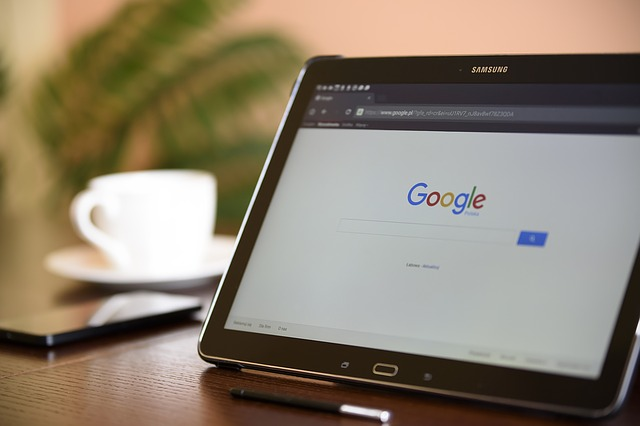
![Melhores maneiras de enviar arquivos em seu navegador [How to]](https://howto.mediadoma.com/wp-content/uploads/2021/03/post-67155-605018e68d266.jpg)
![Melhores maneiras de enviar arquivos em seu navegador [How to]](https://howto.mediadoma.com/wp-content/uploads/2021/03/post-67155-605018e7ce77f.png)
![Melhores maneiras de enviar arquivos em seu navegador [How to]](https://howto.mediadoma.com/wp-content/uploads/2021/03/post-67155-605018e9490d3.png)
![Melhores maneiras de enviar arquivos em seu navegador [How to]](https://howto.mediadoma.com/wp-content/uploads/2021/03/post-67155-605018ec70ba7.jpg)
![Melhores maneiras de enviar arquivos em seu navegador [How to]](https://howto.mediadoma.com/wp-content/uploads/2021/03/post-67155-605018edb554b.png)
![Melhores maneiras de enviar arquivos em seu navegador [How to]](https://howto.mediadoma.com/wp-content/uploads/2021/03/post-67155-605018ef6bf87.jpg)